Vraag
Probleem: hoe kan ik de Riot Games-client in Windows verwijderen?
Hallo, ik heb onlangs besloten de Riot-client te verwijderen omdat ik League of Legends stop, maar ik heb gemerkt dat het niet helemaal van mijn systeem is verdwenen. Tips om er op de juiste manier vanaf te komen? Hulp wordt op prijs gesteld.
Opgelost antwoord
Riot Games is een Amerikaanse ontwikkelaar van videogames en organisator van esports-toernooien, gevestigd in West Los Angeles, Californië. Het bedrijf, opgericht in 2006 door Marc Merrill en Brandon Beck, ontwikkelt populaire online games zoals League of Legends, Valorant en Teamfight Tactics. Meest recent verdiepte het zich in animatie met Arcane - een op League of Legends gebaseerde animatieserie die in 2022 de prijs voor beste aanpassing won.
Om Riot-spellen te spelen, moeten gebruikers de Riot-client installeren. Deze apps zijn speciale platforms die grote gamingbedrijven gebruiken voor gebruikers, ondanks het feit dat niet iedereen ze leuk vindt. Spelers zeggen dat ze talloze accounts moeten aanmaken en in sommige gevallen tientallen apps op hun systeem hebben geïnstalleerd om alle games te kunnen spelen die ze willen, wat behoorlijk vermoeiend kan zijn. Dit is echter slechts een van de nadelen van gaming-apps.
Dat gezegd hebbende, er zijn genoeg redenen waarom gebruikers de Riot-client van hun apparaten zouden willen verwijderen de meest voorkomende is dat ze er geen games meer op spelen, dus willen ze graag van software af die ze niet meer gebruiken gebruik.
Sommige gebruikers meldden dat ze de Riot-client niet van hun systemen kunnen verwijderen, omdat het reguliere Windows-verwijderprogramma ontbreekt. Als gevolg hiervan verschijnt het niet in Program Files of ergens anders - ze zitten gewoon vast aan de app, wat frustrerend kan zijn. Telkens wanneer mensen de naam van de app in de zoekopdracht typen, komt deze helemaal niet naar voren.
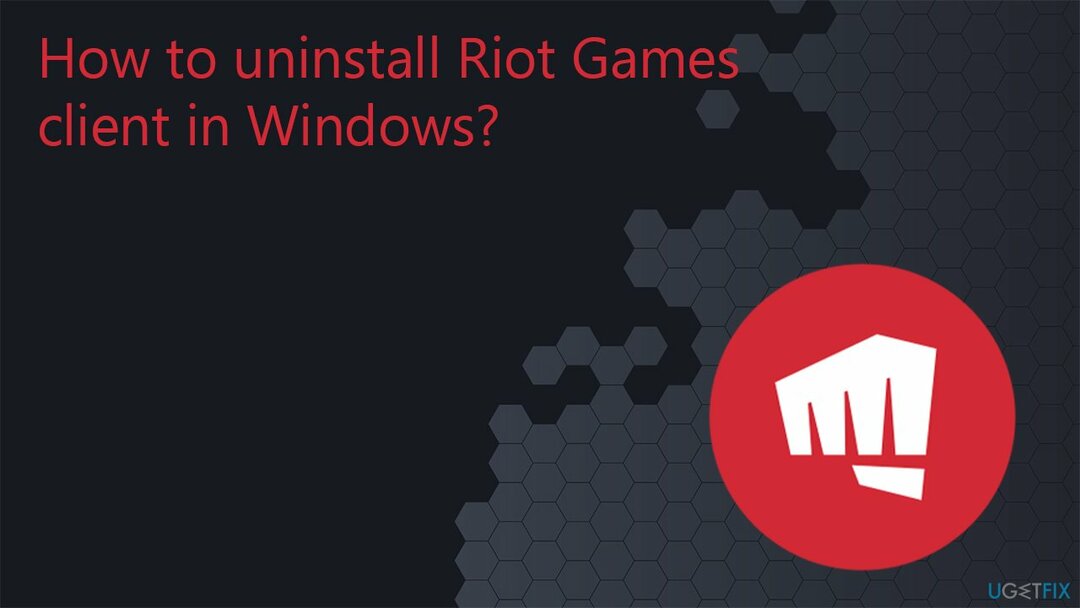
Zelfs als u de Riot-client niet op een normale manier kunt verwijderen, kunt u dat doen door gerelateerde bestanden handmatig te verwijderen of door een verhoogde opdrachtprompt en register-editor te gebruiken. Merk op dat we u aanraden om, voordat u verder gaat, uw systeem te controleren met RestauratieMac-wasmachine X9 om ervoor te zorgen dat uw systeem soepel werkt.
Oplossing 1. Verwijder gerelateerde bestanden
Om deze bestanden te verwijderen, moet u een gelicentieerde versie van Restauratie Mac-wasmachine X9 software verwijderen.
Riot Client kan niet op de normale manier worden verwijderd omdat het een zelfuitvoerbare applicatie is en het werkt anders - het wordt automatisch geïnstalleerd met elk van de Riot-spellen. Om het te verwijderen, moet u de bestanden openen en ze handmatig verwijderen:
- druk op Win + E om Verkenner te openen
- Navigeer naar de volgende locatie:
C:\Gebruikers\GEBRUIKERSNAAM\AppData\Local - Vinden Riot-spellen map
- druk op Verschuiving + Verwijderen op uw toetsenbord of klik met de rechtermuisknop en selecteer Verwijderen en dan maak je Prullenbak leeg.
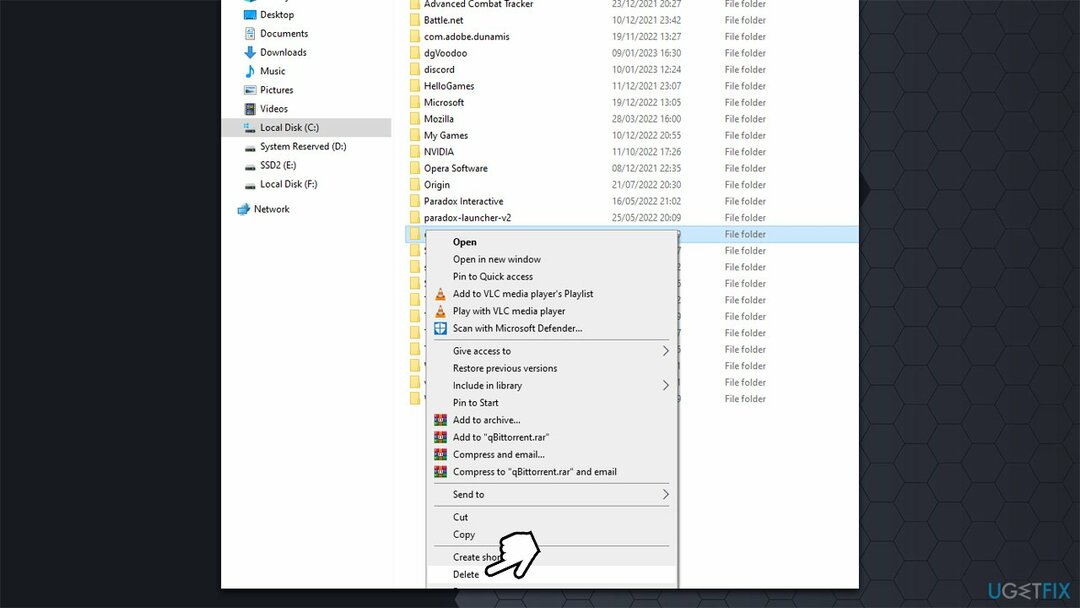
Oplossing 2. Gebruik verhoogde opdrachtprompt en Register-editor
Om deze bestanden te verwijderen, moet u een gelicentieerde versie van Restauratie Mac-wasmachine X9 software verwijderen.
Hoewel het gebruik van de opdrachtprompt of/en de Register-editor misschien intimiderend lijkt, is het niet zo moeilijk, zolang je de instructies maar correct volgt.
- Type cmd in Windows zoeken
- Klik met de rechtermuisknop op Opdrachtprompt en selecteer Als administrator uitvoeren
- Wanneer Gebruikersaccount controle verschijnt, klik Ja
- Kopieer en plak in het nieuwe venster de volgende opdrachten door op te drukken Binnenkomen na elke regel:
dir C:\riot*.* /s /b /a: d > %tmp%\list.txt
for /F “tokens=* delims=” %x in (%tmp%\list.txt) do rd %x /s /q
dir C:\riot*.* /s /b > %tmp%\list.txt
for /F “tokens=* delims=” %x in (list.txt) do del “%x” /s /q - Eenmaal uitgevoerd, sluit u de opdrachtprompt.
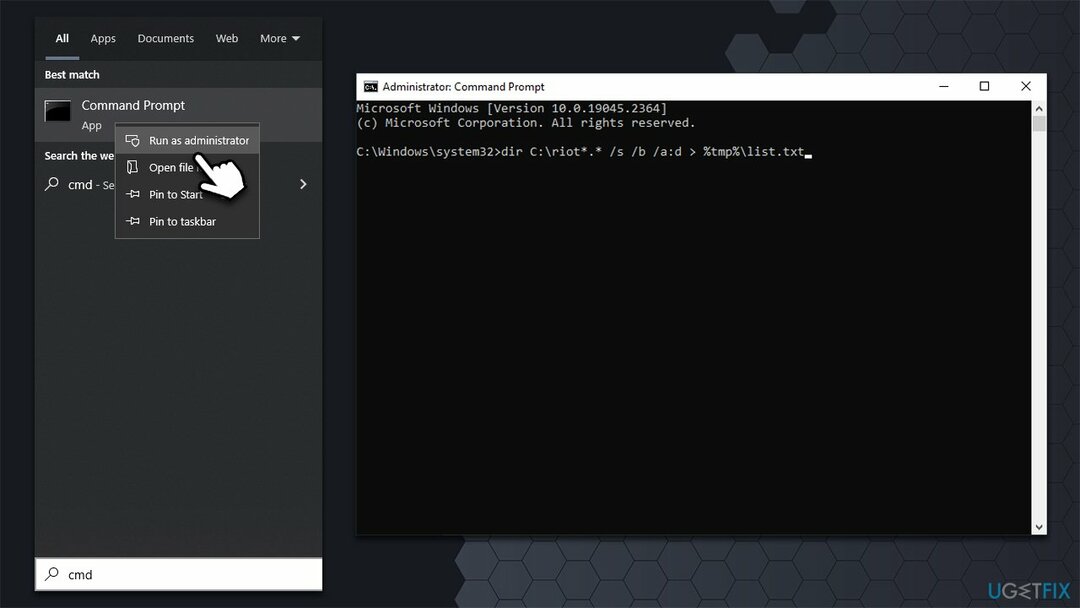
Voordat u doorgaat met het bewerken van uw register, raden we u aan er een back-up van te maken, aangezien het onjuist verwijderen van vitale sleutels kan leiden tot systeeminstabiliteit of storingen. Maak je ook geen zorgen als je sommige sleutels niet kunt vinden en ga in plaats daarvan naar de volgende.
- Type regedit in Windows zoeken en raken Binnenkomen
- Navigeer hier naar de volgende locaties en verwijder ze:
Computer\HKEY_CLASSES_ROOT\riotclient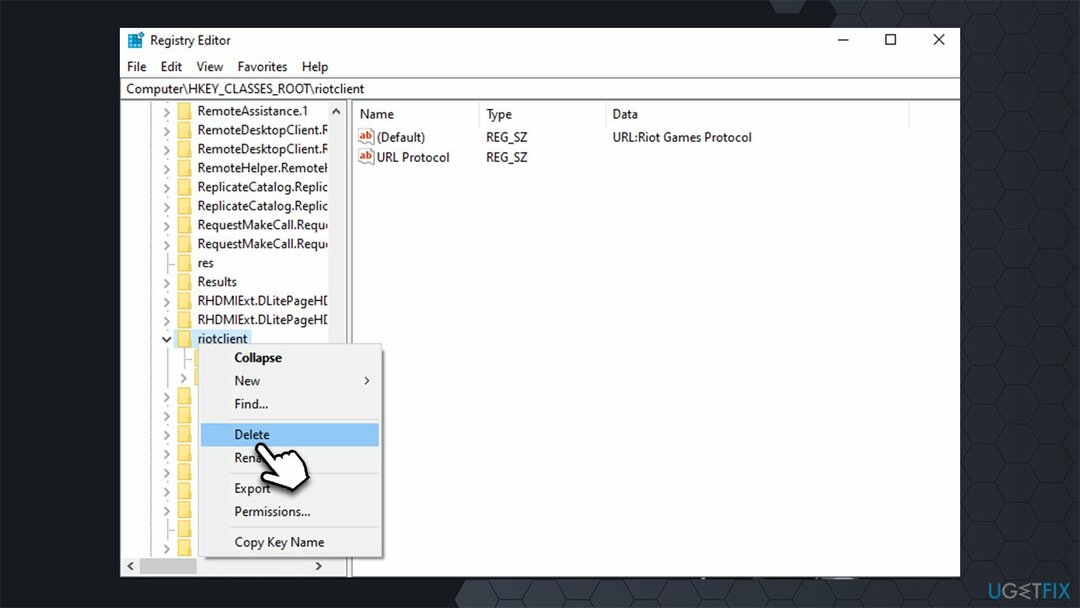
Computer\HKEY_CURRENT_USER\Software\Microsoft\Windows\CurrentVersion\ApplicationAssociationToasts\riotclient_riotclient - Verwijder met het volgende pad alleen Riot-gerelateerde sleutels:
Computer\HKEY_CURRENT_USER\Software\Microsoft\Windows\CurrentVersion\Explorer\FeatureUsage\AppSwitched\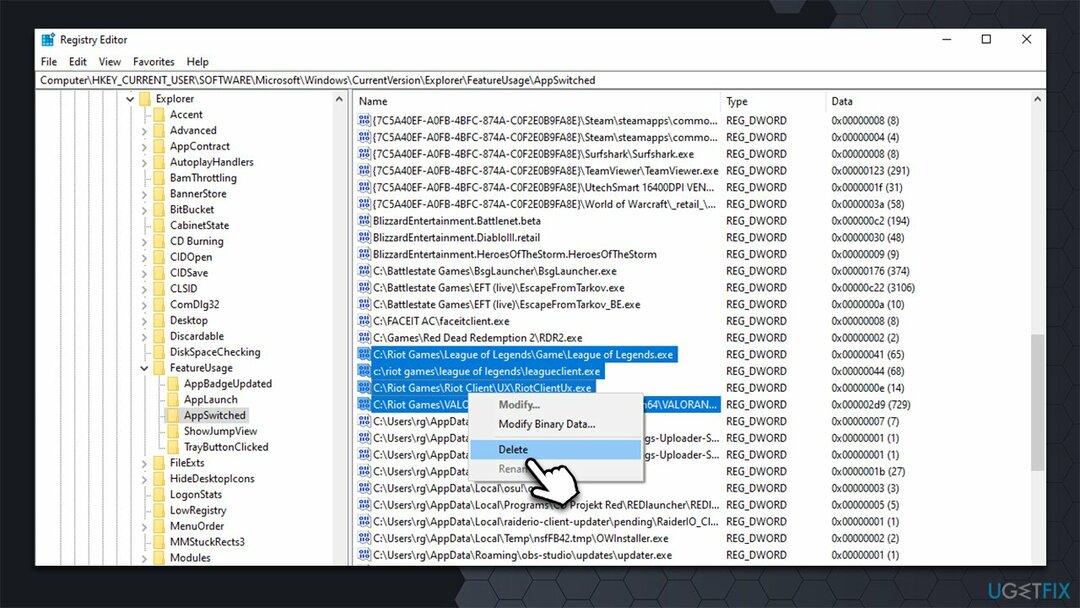
- Sluit de Register-editor af.
Verwijder programma's met slechts één klik
U kunt dit programma verwijderen met behulp van de stapsgewijze handleiding die ugetfix.com-experts u bieden. Om u tijd te besparen, hebben we ook tools geselecteerd waarmee u deze taak automatisch kunt uitvoeren. Als je haast hebt of als je het gevoel hebt dat je niet genoeg ervaring hebt om het programma zelf te verwijderen, voel je dan vrij om deze oplossingen te gebruiken:
Aanbod
doe het nu!
DownloadenverwijderingssoftwareGeluk
Garantie
doe het nu!
DownloadenverwijderingssoftwareGeluk
Garantie
Als het u niet lukt om het programma te verwijderen met Restoro, laat ons ondersteuningsteam dan weten wat uw problemen zijn. Zorg ervoor dat u zoveel mogelijk details verstrekt. Laat ons alstublieft alle details weten die u denkt dat we moeten weten over uw probleem.
Dit gepatenteerde reparatieproces maakt gebruik van een database van 25 miljoen componenten die elk beschadigd of ontbrekend bestand op de computer van de gebruiker kunnen vervangen.
Om een beschadigd systeem te repareren, moet u de gelicentieerde versie van kopen Restauratie hulpprogramma voor het verwijderen van malware.Om een beschadigd systeem te repareren, moet u de gelicentieerde versie van kopen Mac-wasmachine X9 hulpprogramma voor het verwijderen van malware.
Om volledig anoniem te blijven en te voorkomen dat de ISP en de regering tegen spionage op jou, zou je moeten gebruiken Privé internettoegang VPN. Hiermee kunt u verbinding maken met internet terwijl u volledig anoniem bent door alle informatie te coderen, trackers, advertenties en schadelijke inhoud te voorkomen. Het belangrijkste is dat u een einde maakt aan de illegale bewakingsactiviteiten die de NSA en andere overheidsinstellingen achter uw rug uitvoeren.
Tijdens het gebruik van de computer kunnen zich op elk moment onvoorziene omstandigheden voordoen: de computer kan worden uitgeschakeld als gevolg van een stroomstoring, a Blue Screen of Death (BSoD) kan optreden, of willekeurige Windows-updates kunnen de machine doen wanneer u een paar keer weg bent minuten. Als gevolg hiervan kunnen uw schoolwerk, belangrijke documenten en andere gegevens verloren gaan. Naar herstellen verloren bestanden, kunt u gebruiken Gegevensherstel pro - het doorzoekt kopieën van bestanden die nog beschikbaar zijn op uw harde schijf en haalt ze snel op.